エクセルで図形データを挿入する事ってありますよね!
そんな時にちょっと便利だと思うやり方を紹介します。

例えば画像のような四角い図形を挿入した時ですが、配置する場所をマウスでドラッグして、手がプルプル震えながらメチャクチャ集中して調整してませんか?

実は簡単に見栄え良く設定できるやり方があります。まずは、下図のような感じで図形を挿入してみます。
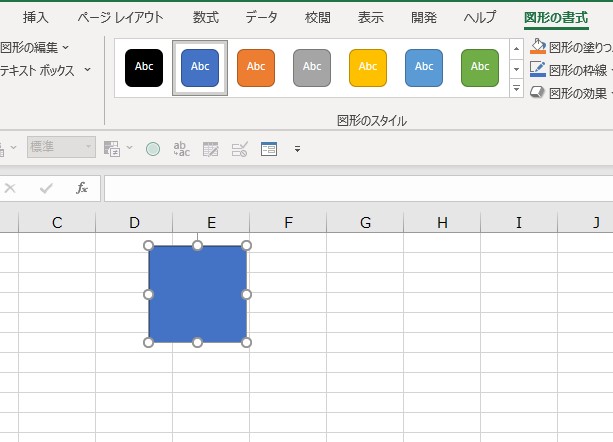


後は設定したい場所のセルの目盛線の上でAltキーを押しながらマウスでドラッグすると、下図のようにぴったりと線上に配置できます、これでエクセルのセルと同じ大きさの、図形を挿入したことになります、更に行列の大きさもセルの大きさと一緒に変更します。


この四角に限らす挿入できるパターンは大体これが使えます。普段使わない、このようなスキルも提出書類等の出来栄えにも役立つし、何より作業時間の短縮になると思います、ちなみに、私は多用してます、図形挿入した時は、ほぼ100%これを使ってます。
地味ですが、知ってると知らないでは大違い!
